Screenshot bukanlah suatu hal yang baru. Mungkin kamu sudah sering melakukannya di smartphone-mu. Namun bagaimana cara screenshot pc Windows 7? Ada banyak hal yang membuatmu ingin mengambil screenshot layar pc mu. Misalnya kamu ingin menunjukkan sesuatu di layar komputermu dan menunjukkannya ke teman yang sedang chatting denganmu melalui Whatsapp. Atau ketika kamu ingin menunjukkan ada sesuatu yang membuat komputermu eror dan menunjukkannya ke teknisi komputer.

Cara Screenshot PC Windows 7
Apapun alasannya, kamu bisa mengambil screenshot dengan mudah pada pc yang menjalankan sistem operasi Windows. Berikut adalah beberapa cara yang bisa kamu lakukan untuk mengambil screenshot dari layar komputermu.
Cara Screenshot Satu Layar Penuh
Screenshot yang paling banyak digunakan adalah screenshot yang mengambil gambar satu layar penuh. Di semua versi Windows, tak hanya Windows 7 saja, hal ini bisa dilakukan dengan cara menekan tombol PrtSc. Nah, hasil dari screenshot tersebut untuk saat ini masih tersimpan pada sistem clipboard. Untuk melihat hasilnya, kamu perlu untuk menempelnya (paste) di suatu program seperti Paint. Buka Paint, kemudian kamu bisa mengeluarkan hasil screenshot dengan cara menekan tombol Ctrl + V.
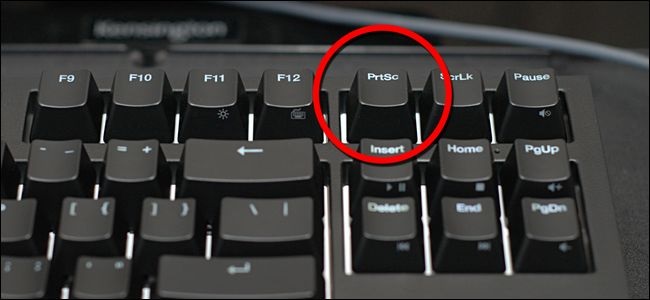
Sedikit berbeda, pada Windows 8 dan Windows 10, kamu bisa melakukannya dengan sedikit lebih cepat. Kamu hanya perlu menekan tombol Windows + PrtSc dan layarmu akan berkedip seperti shutter kamera menandakan bahwa screenshot sedang diambil. Hasil dari screenshot tersebut akan secara otomatis tersimpan di folder Pictures > Screenshots.
Cara Screenshot Window Tunggal
Tidak jauh berbeda dengan mengambil screenshot satu layar penuh, cara screenshot pc Windows 7 untuk satu window yang sedang aktif juga sangat mudah. Pertama-tama, kamu perlu menjadikannya window yang sedang aktif dengan cara klik kursor mouse pada window tersebut. Misalnya kamu ingin screenshot window Google Chrome, maka kamu perlu klik pada window tersebut terlebih dahulu. Langkah selanjutnya adalah dengan menekan Alt + PrtSc. Gambar tersebut akan tersimpan di sistem clipboard. Lakukan hal yang sama dengan yang telah dijelaskan sebelumnya untuk mengeluarkan gambar dengan menggunakan program Paint.
Menggunakan Aplikasi untuk Screenshot
Jika kamu ingin mengambil screenshot secara lebih spesifik, misalnya sebagian kecil dari layar saja, atau mencakup dua window sekaligus tanpa menyertakan satu layar penuh, maka kamu butuh aplikasi khusus untuk screenshot.
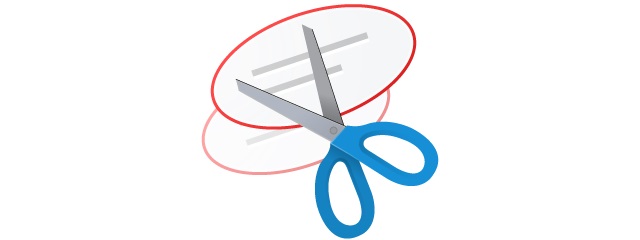
Tanpa harus mengunduh atau menginstal aplikasi baru, Windows sebenarnya sudah menyediakan aplikasi untuk Screenshot yang disebut dengan Snipping Tool. Dengan menggunakan alat ini, kamu bisa mengambil screenshot berbentuk persegi dengan lebih bebas.
Kamu bisa memilih sendiri bagian mana dari layarmu yang ingin kamu ambil sebagai screenshot. Jika sudah hasil dari screenshot tersebut akan langsung muncul. Kamu bisa memilih sendiri apakah hasil gambar tersebut mau disimpan atau disalin.
Selain itu, aplikasi ini juga memberikan empat mode screenshot berbeda yang antara lain adalah Free-form, Rectangular, Window, dan Full-screen.
Begitulah cara screenshot pc Windows 7, tapi pengguna Windows 10 memiliki satu fitur yang berbeda yakni fitur Delay. Fitur tersebut memungkinkanmu untuk dapat mempersiapkan layar dengan sebagaimana keinginanmu sebelum membekukan layar untuk diambil screenshot. Fitur ini sangat berguna untuk kondisi seperti ketika kamu ingin mengambil gambar menu pop-up yang akan menghilang ketika kamu menekan window lain.
Untuk menggunakan fitur ini, kamu hanya perlu menekan tombol Delay dan kemudian pilih waktu yang kamu inginkan untuk membuat Snipping Tool menunggu dengan waktu paling lama adalah lima detik. Jika sudah, tekan tombol New dan persiapkan layar yang ingin kamu tangkap sebelum timernya berhenti.
terimakasih ini sangat membantu sekali